ホーム > 紙の取り扱い > 用紙をセットする > 多目的トレイ(MPトレイ)に用紙をセットして印刷する > 多目的トレイにラベルをセットして印刷する
多目的トレイにラベルをセットして印刷する
バックカバー(背面排紙トレイ)を下に開くと、多目的トレイから本製品の後部まで用紙を曲げずにまっすぐに送ることができます。ラベルに印刷する場合、この用紙送り・排紙方法を使用してください。
サイズの異なる用紙をトレイにセットする場合は、本製品またはお使いのパソコンで用紙サイズと用紙タイプの設定を変更する必要があります。
- 本製品のバックカバー(背面排紙トレイ)を開けます。

- 本製品の前面にある多目的トレイを開け、静かに下げます。
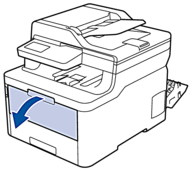
- 多目的トレイカバー(1)を引き出してフラップ(2)を開きます。

- 使用する用紙サイズの幅に合わせて、多目的トレイの用紙ガイドを調整します。
- 用紙の印刷面を上にして、多目的トレイにセットします。
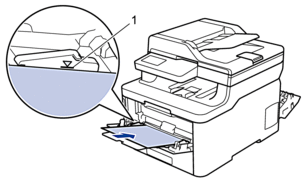
 用紙が最大積載枚数のマーク(1)を超えていないことを確認します。
用紙が最大積載枚数のマーク(1)を超えていないことを確認します。 - お使いのパソコンから印刷ジョブを送信する前に、印刷画面で印刷設定を変更します。
- 印刷ジョブを本製品に送信します。
- 本製品のバックカバー(背面排紙トレイ)が閉位置に固定されるまで完全に閉じます。
このページは役にたちましたか?



